
こんにちは、さち です!
今回はパソコンを軽くする裏ワザを久しぶりに紹介しようと思います。
最近のパソコンはハードディスクの容量も大容量のものが増えましたが
ハードディスクに大量のデータを保存するのはパソコンの動きが遅い原因になります。
自分がパソコンにデータをためこまないようにしていても
実は Windows が勝手に大きなデータを保存していることがあります。
その1つが 「システムの復元」 です。
システムの復元 はパソコンの設定が変更されると
自動的に前の設定をバックアップしてくれます。
実は、パソコンの調子がおかしくなる原因は
プログラムをインストールしたことによる設定変更であることが多いのです。
調子がおかしくなったときはこの システムの復元 を実行すれば
プログラムをインストールする前の設定に戻るため問題が解決できることが多いのですが
この システムの復元 は大量にバックアップを作成しハードディスクを圧迫します。
保険には保険をという考えはいいのですが
半年以上前のシステム設定に戻したいことなんて無いと思いますし
普通は使っても1ヶ月程度前までではないでしょうか?
そこで今回は パソコンを軽くするためにも
システムの復元 に割り当てるハードディスクの容量を減らしてしまいましょう!
では、画面左下の 「スタート」 をクリックし 「マイ コンピュータ」 の上で右クリックし
「プロパティ」 をクリックし 「システムのプロパティ」 のウィンドウを開きます。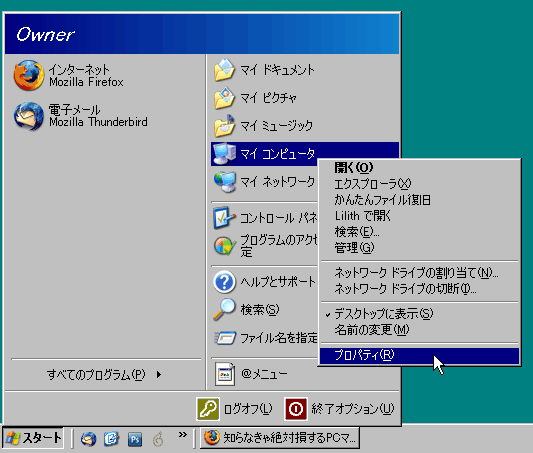
「システムの復元」 タブをクリックして 「利用可能なドライブ」 でCドライブ(C:)を選択し
「設定」 をクリックします。
「ディスク領域の使用」 が恐らく 「最大」 の12%になっていると思います。
(私の場合は12%で27GBもシステムの復元に割り振られていました…)
これを 3%~6% くらいに減らしておきましょう。
個人的にはおそらく 数GB 割り振っておけば十分ではないかと思います。
「ディスク領域の使用」 を減らしたら 「OK」 をクリックして
さらに 「システムのプロパティ」 も 「OK」 をクリックして閉じます。
これで、設定は終了です。
『システムの復元 なんていらねぇ!』 という男気溢れる人は
「システムプロパティ」 の 「システムの復元」 タブの
「すべてのドライブでシステムの復元を無効にする」 にチェックを入れましょう。
一切 システムの復元 にハードディスクが割り振られなくなります。
(ただし、システムの復元 は一切できなくなるのでチェックは自己責任で!)
これであなたのパソコンも軽くしてみてくださいね!
パソコンを軽くする方法は他にもあるので興味がある方はぜひどうぞ!


コメント